对于前几个系统来说,win10是有所区别的。在win10系统上人们都不知道该如何打开任务管理器了。什么是任务管理器?人们在使用的时候就会出现很多的问题。它是可以帮助我们查看资源使用情况的。下面,小编就来教有需要的win10用户打开任务管理器的操作步骤了。
在使用电脑的过程中特别是程序卡死的时候需要经常打开任务管理器,现在电脑的系统已经出现了win10,还不熟悉最新Win10系统的朋友,不知道怎么打开任务管理器快捷键是什么。下面,小编就来跟大家讲解win10打开任务管理器的方法。
win10怎么打开任务管理器
同时按住Ctrl Alt Delete键
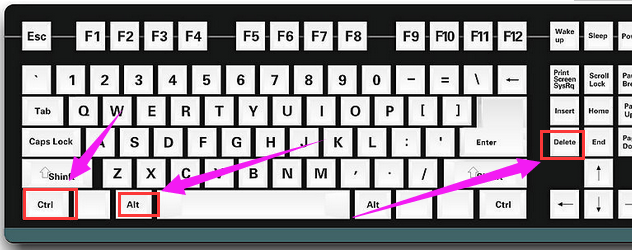
打开管理器图-1
找到任务管理器打开即可
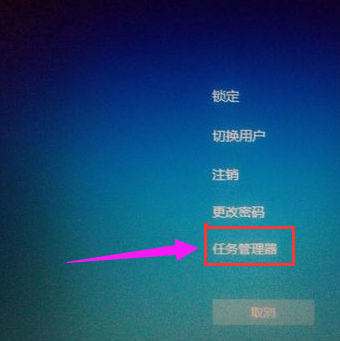
管理器图-2
方法二:
在任务栏的地方鼠标右键单击打开快捷菜单,找到任务管理器打开

win10图-3
运行快捷键,小编教你win10打开运行快捷键是什么
是不是经常会遇到在Windows中要打开某个工具,在系统里面找了半天,搜索再搜索才能够找到?然而,有很多 电脑老司机输入一个命令就直接打开了.而对于win10系统的新手,到底有哪些系统运行呢?下面,小编就来跟大家说说打开运行.
方法三:
同时按住Ctrl shift esc键,即可打开
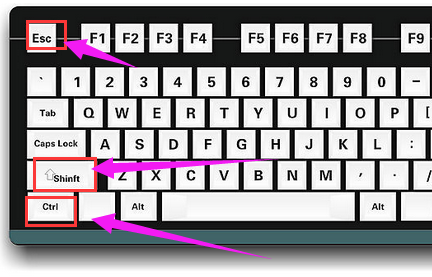
win10图-4
方法四:
在任务栏搜索框中输入taskmgr指令
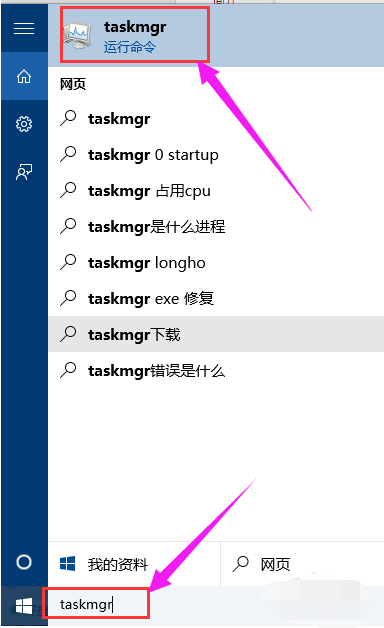
win10图-5
单击taskmgr指令,即可打开任务管理器

打开管理器图-6
以上就是win10用户打开任务管理器的操作步骤了。
以上就是电脑技术教程《任务管理器快捷键,小编教你win10怎么打开任务管理器》的全部内容,由下载火资源网整理发布,关注我们每日分享Win12、win11、win10、win7、Win XP等系统使用技巧!windows10 还原_小编教你win10怎么还原系统
win10还原系统要怎么操作呢?当电脑出现一些难以解决的问题时又不想重装系统的话还原系统是不错的选择,一起来看看win10的操作方法吧.






